¿Cómo rastrear un iPhone?: todos los trucos por Google y con IMEI
:quality(75):max_bytes(102400)/https://assets.iprofesional.com/assets/jpg/2019/09/483512.jpg)
¿Cómo rastrear un iPhone? La respuesta a esta pregunta cambió hace algunos años gracias a Apple, que realizó algunas mejoras importantes en su servicio Find My.
En esta plataforma combinó Find My iPhone y Find My Friends en una sola aplicación en 2019 para así resolver la tarea de cómo rastrear un iPhone.
Una de esas adiciones es la capacidad de cómo rastrear un iPhone incluso cuando está apagado, que debutó con iOS 15. En esta nota te contaremos lo que necesitás saber sobre el uso de la aplicación Find My de Apple.
Pero primero, aseguráte de tener un código de acceso configurado para así entender cómo rastrear un iPhone. De esa manera, si alguien roba tu teléfono, no tendrá acceso a un tesoro oculto de información personal.
También tomate unos minutos para asegurarte de que el servicio Find My esté habilitado para que tengas la mejor oportunidad de rastrear un iPhone.

Establecé un código de acceso en tu iPhone
Algunas personas ven el uso de Face ID o Touch ID como un paso innecesario al usar un iPhone. Esa gente está equivocada.
Establecer un código de acceso y usar tu rostro o huella digital para proteger toda la información en tu teléfono es una parte vital para mantener segura tu información personal.
Solo pensá en toda la información de tu teléfono: aplicaciones bancarias, conversaciones privadas, la ubicación de tu hogar y oficina, contactos, correos electrónicos, fotos... y la lista continúa. ¿De verdad querés que un extraño al azar pase por todo eso?
Protegé tu dispositivo abriendo Configuración > Face ID (o Touch ID) y código de acceso y seguí las indicaciones.
Escanear tu dedo o dejar que Face ID haga su magia es un inconveniente menor. Y después de unos días, el paso extra se volverá parte de tu rutina y ni siquiera lo notarás.

Cómo rastrear un iPhone: asegurate de que Find My iPhone esté habilitado
Después de configurar un código de acceso, verificá que Find My esté activado para así saber cómo rastrear un iPhone.
Debería estar habilitado de forma predeterminada, y tendrías que esforzarte para deshabilitarlo, pero siempre es una buena idea verificarlo ahora mismo antes de seguir aprendiendo a cómo rastrear un iPhone.
En tu iPhone, abrí la aplicación Configuración y tocá tu nombre en la parte superior de la pantalla. A continuación, tocá Buscar mi > Buscar mi iPhone.
Aseguráte de que el interruptor junto a Find My esté encendido y, mientras estés allí, aseguráte de que los interruptores junto a Buscar mi red y Enviar última ubicación también estén encendidos.
Como actualización, la red Find My de Apple buscará la ubicación de un dispositivo marcado como perdido al momento de rastrear un iPhone.
Por ejemplo, si perdés tu iPhone y lo marca como perdido en la aplicación Find My, Apple usará el servicio Find My en cualquier iPad, iPhone o Mac para rastrear un iPhone, incluso si no está conectado a Internet.
El propietario del dispositivo ni siquiera sabrá que te está ayudando a rastrear un iPhone. No hay motivo para no utilizar la red para ayudarte a ti o a un completo desconocido a encontrar un dispositivo Apple perdido.
En cuanto a Enviar última ubicación, eso se explica por sí mismo. A medida que la batería se agote, enviará automáticamente su última ubicación a Find My en un esfuerzo por ayudarte a recuperarlo si se apaga al momento de rastrear un iPhone.
Aún podés rastrear un iPhone después de que se apague si tu dispositivo ejecuta iOS 15, pero eso solo está disponible en los modelos de iPhone más nuevos.

Aprovechá "Compartir en familia" para rastrear un iPhone
El servicio Family Sharing (Compartir en familia) de Apple no solo te permite ahorrar dinero al permitir que toda tu familia instale una aplicación paga en varios dispositivos, sino que también se integra con Find My y así facilitar la tarea de rastrear un iPhone.
Con la configuración de Compartir en familia, podés ver la ubicación de todos los dispositivos vinculados a la ID de Apple de un miembro de la familia, lo que facilita rastrear un iPhone.
Es decir, podés pedirle a un miembro de la familia que comience inmediatamente a rastrear un iPhone una vez que te dés cuenta de que no está.

Creá buenos hábitos antes de rastrear un iPhone
La mejor manera de mantener tu teléfono seguro, especialmente cuando estás de viaje o en áreas desconocidas, es vigilarlo de cerca y nunca relajarse, así no tenés que dedicarte a rastrear un iPhone.
No dejés tu teléfono al aire libre donde alguien pueda agarrarlo y salir corriendo. Si perdés tu teléfono, no entres en pánico. Respirá hondo y recordá usar Find My al rastrear un iPhone
Cómo rastrear un iPhone: la aplicación Find My es clave
Cada dispositivo iOS tiene el servicio Find My de Apple, anteriormente Find My iPhone, integrado en la configuración del sistema.
La aplicación para rastrear un iPhone está conectada y administrada por tu ID de Apple. En el momento en que te dés cuenta de que perdiste tu teléfono, lo primero que debés hacer para rastrear un iPhone es visitar este sitio en una computadora, abrir la aplicación Find My en otro dispositivo Apple que poseas o pedirle a un miembro de tu grupo Family Sharing que use la aplicación en uno de sus dispositivos Apple.
Alternativamente, podés usar la aplicación Find My en otro dispositivo Apple iniciando sesión con tu ID de Apple para rastrear un iPhone.
Si accedés a Find My a través del sitio web o en el dispositivo de otra persona, es importante iniciar sesión en la misma cuenta de iCloud vinculada al iPhone extraviado para así avanzar con rastrear un iPhone.
Después de iniciar sesión, hacé clic en la opción Todos los dispositivos en la parte superior de la pantalla, luego seleccioná tu teléfono de la lista. El mapa se actualizará y te llevará a la ubicación actual de tu teléfono. Si el dispositivo se apagó, se mostrará la última ubicación conocida.
Al ver la ubicación del dispositivo, usá la tarjeta en la esquina superior derecha de la pantalla para reproducir un sonido, activar el modo perdido o borrar tu teléfono de forma remota.
O en la aplicación Find My, podés desplazarte hacia abajo para encontrar las mismas opciones al momento de rastrear un iPhone, además de activar las notificaciones para cuando se encuentre el dispositivo si se desconecta.

Cómo rastrear un iPhone: ¿no lo encontrás?, activá Modo Perdido
Si reproducís un sonido en tu iPhone y aún no podés encontrarlo, activá el modo perdido para rastrear un iPhone. Si ya tenés una contraseña para bloquear tu dispositivo , será necesaria para desbloquear tu dispositivo y desactivar el Modo Perdido.
Si no tenés un conjunto, tendrás que crear uno. También se te pedirá que ingresés un número de teléfono y un mensaje que se mostrará en la pantalla de bloqueo pidiéndole a la persona que tenga su dispositivo que te lo devuelva.
Cuando está habilitado, el modo perdido bloqueará el dispositivo, evitará que aparezcan notificaciones y mensajes en la pantalla de bloqueo y seguirá rastreando la ubicación del teléfono.
El teléfono seguirá sonando para las llamadas telefónicas entrantes y de FaceTime. Esto debería ayudarte a localizar el teléfono si está cerca. O tal vez tenga suerte y la persona que tiene el teléfono te conteste para ayudarte a devolvértelo.
Cualquier tarjeta de crédito y débito agregada a Apple Pay, junto con las identificaciones de estudiante y las tarjetas de tránsito almacenadas en la aplicación Wallet, se desactivarán hasta que recuperés el acceso al teléfono e inicies sesión en su cuenta de iCloud.
Si el teléfono está apagado y el Modo perdido está habilitado, recibirás una alerta cuando el teléfono se vuelva a encender, incluida su ubicación actual.
Cuando recuperes tu teléfono, deberás ingresar tu código de acceso, o el código de acceso que creaste al habilitar el Modo Perdido. Luego, iniciá sesión en tu cuenta de iCloud para recuperar el acceso a todos tus servicios de Apple, como Apple Pay.

Encontrá tu iPhone perdido o robado incluso cuando está apagado
La actualización de iOS 15 de Apple trae una gran mejora a Find My que hace posible ubicar tu iPhone perdido incluso cuando el dispositivo se ha apagado o la batería se ha agotado. Esta herramienta funciona automáticamente siempre que tengas habilitada la red Find My en tu iPhone.
Eso significa que la ubicación de tu iPhone permanecerá visible en Find My en tus otros dispositivos y para las personas en tu grupo Family Sharing, independientemente de si el teléfono está encendido. Sin embargo, esta función solo está disponible en los iPhone de la serie iPhone 11, 12 o 13.
¿Cómo activar Buscar mi red? Abrí el menú Configuración en tu iPhone y tocá el cuadro con tu nombre y foto. Luego, presioná Find My elegí Buscar mi iPhone. Desde allí, aseguráte de que la opción Buscar mi red esté activada.
Cuando esta capacidad está activada, también verás una alerta cuando apagues tu iPhone que dice "iPhone Findable After Power Off". Al tocar esa notificación, aparecerá un cuadro de información que proporciona más detalles.
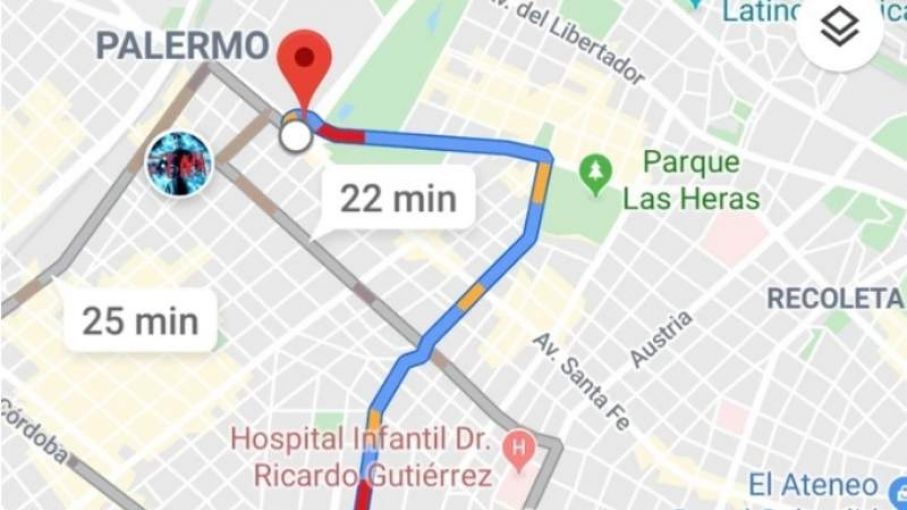
Buscá tu iPhone con Google Maps
Google Maps es otro método para encontrar tu iPhone si lo perdiste. Si no has configurado la función Buscar mi iPhone en tu dispositivo, podés probar esto como alternativa.
Incluso si aún no ha configuraste tu configuración Find My iPhone, tu teléfono inteligente se registrará cuando lo enciendas. Podés usar Google Maps para ver el "Historial de ubicaciones" de tu teléfono si no está activado.
IMEI para iPhone
Para ir a la aplicación de configuración de tu iPhone, hacé clic en Configuración > General. Podés ubicar el IMEI tocando Acerca de en su pantalla y luego desplazándote hasta la parte inferior.
Si tenés tu número IMEI, ¿cómo podés encontrar tu teléfono móvil perdido? Comenzá llamando a la policía y proporcioná el IMEI de tu teléfono, para que puedan localizar su teléfono.
También podés rastrear tu teléfono perdido llamando a tu proveedor de servicios celulares y proporcionando el IMEI de tu dispositivo. Así pueden ubicar tu teléfono por vos. Puede descargar una aplicación de monitoreo de IMEI si deseás rastrear el IMEI por tu cuenta.
La mayoría de nosotros no prestamos mucha atención al IMEI de nuestro teléfono, pero si lo perdés o alguien te lo roba, ahora es un buen momento para registrar tu IMEI para asegurarte de tener acceso a tu teléfono en el futuro. Esto te ayudará a encontrarlo.
